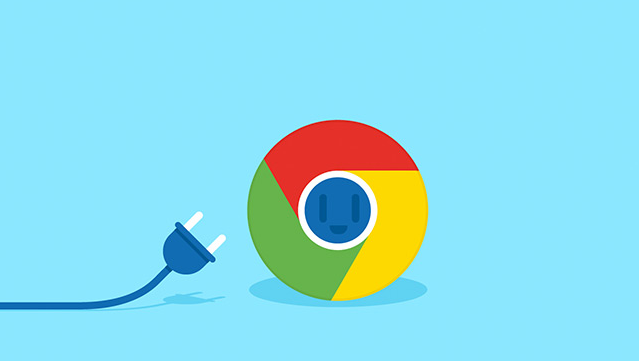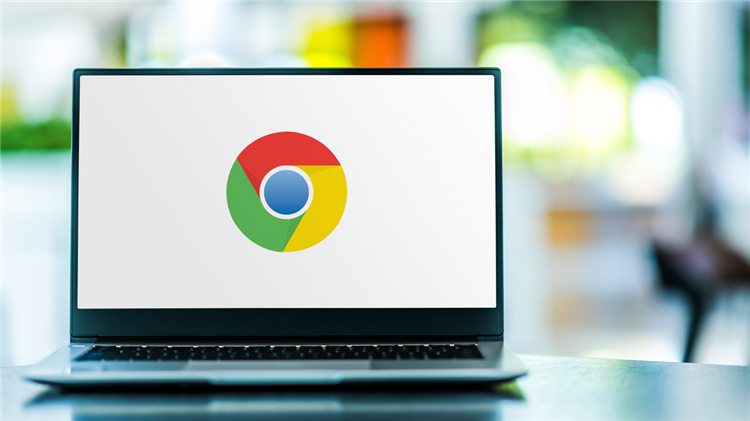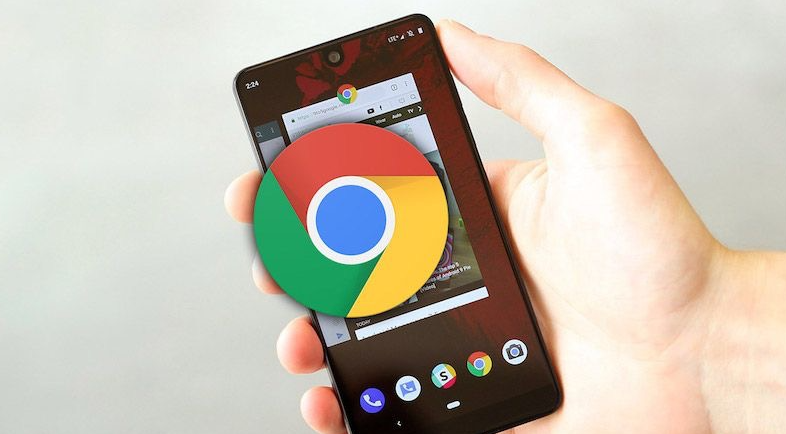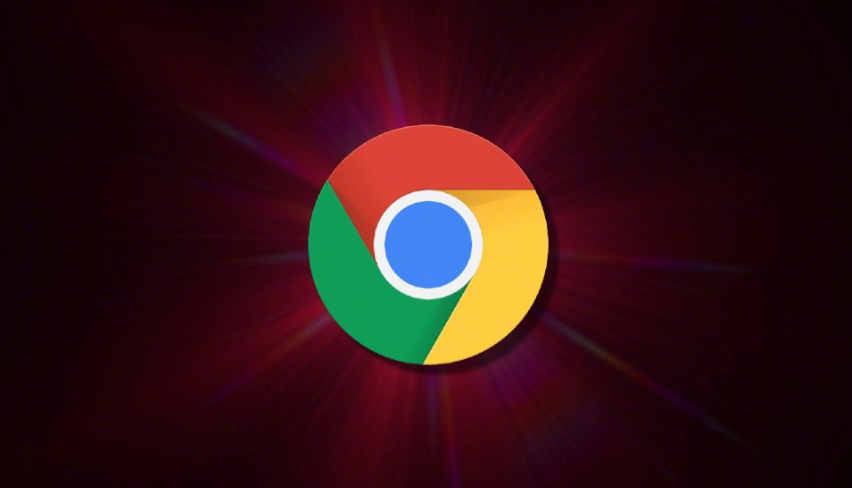以下是谷歌浏览器
下载视频模糊的问题及优化清晰度的方法:
视频源问题排查
- 检查原始画质:在视频播放页面查看画质选项,如标清、高清、超清等,若最高画质本身较低,则下载后也会模糊。部分网站可能对免费用户限制画质,可尝试升级会员或更换其他提供高清资源的网站。
- 确认视频编码格式:某些不常见的编码格式可能在转换或下载过程中出现兼容性问题导致模糊。可使用视频播放器的编码信息查看功能,了解视频编码情况,若格式不常见,可尝试使用支持该格式的专用播放器播放。
浏览器设置调整
- 启用硬件加速:打开Chrome浏览器,点击右上角的三个点图标,选择“设置”,向下滚动找到“高级”选项并点击,在“系统”部分中,确保“使用硬件加速模式(如果可用)”已开启。硬件加速能让浏览器利用计算机的GPU来处理视频解码,减轻CPU负担,提高视频播放和下载的清晰度与流畅度。
- 调整页面
缩放比例:在浏览器的设置中,找到“外观”或“显示”相关选项,确保页面缩放比例设置为100%,避免因缩放导致视频画面变形或模糊。
网络环境优化
- 确保网络稳定:不稳定的网络可能导致视频数据丢失或加载不完全,使下载的视频模糊。尽量使用有线网络连接,或者确保无线网络信号强度良好。若使用移动数据,可尝试切换到信号更好的区域。
- 关闭其他占用网络的程序:在下载视频时,关闭电脑上其他正在使用网络的程序,如在线游戏、文件下载工具等,以保证足够的网络带宽供视频下载使用。
缓存与插件管理
- 清除
浏览器缓存:点击Chrome右上角三点图标,选择设置,
隐私与安全部分清除“缓存的图片和文件”,重启浏览器后重试播放。
- 禁用冲突插件:进入
扩展程序页面,逐一关闭广告拦截、脚本管理等插件,尤其是含“Decoy”或“Anti-Ad”关键词的扩展。
下载工具与参数设置
- 选择合适的下载工具:如果使用第三方下载工具,要确保其设置正确。例如,一些下载工具可能有自带的画质设置选项,可尝试调整为高质量下载模式。同时,要选择可靠的下载工具,避免使用来源不明的工具,以免下载到损坏或不完整的视频文件。
- 检查下载参数:部分下载工具允许设置下载的视频参数,如分辨率、码率等。可根据实际情况,将分辨率和码率设置为较高的值,但要注意不要超过原视频的实际参数,否则可能导致下载失败或视频无法正常播放。
后期处理优化
- 使用视频编辑软件:如果下载的视频已经存在模糊问题,可以使用专业的视频编辑软件进行后期处理。例如,通过锐化滤镜、降噪处理等功能来提升视频的清晰度。但这种方法可能会对视频质量造成一定损失,且处理过程较为复杂,需要一定的专业知识和经验。
- 借助在线视频增强工具:有一些在线工具可以对视频进行简单的清晰度优化,如VideoSolo Video Enhancer、Topaz Video Enhance AI等。这些工具通常具有直观的操作界面,上传视频后即可自动进行优化处理,但效果可能因视频质量和工具算法而异。